
किसी भी कंप्यूटर उपयोगकर्ता, की परवाह किए बिनास्थापित ऑपरेटिंग सिस्टम, फ़ाइल के गुणों को लगातार सरलतम शब्दों में देखता है। यह एक एक्सटेंशन है जो ऑब्जेक्ट के प्रकार और उसके पत्राचार को कुछ एप्लिकेशन को परिभाषित करता है, डिफ़ॉल्ट रूप से परिभाषित या स्थापित होता है। हालांकि, यदि आप गहराई से खुदाई करते हैं, तो गुण मेनू आपको न केवल किसी ऑब्जेक्ट की विशेषताओं को देखने की अनुमति देता है, बल्कि कई अन्य मापदंडों को कॉन्फ़िगर करने के लिए भी देता है, जिसमें पहुंच, संपादन, हटाने आदि में अनुमतियाँ शामिल हैं।
जैसा कि ऊपर उल्लेख किया गया है, फ़ाइल गुण हो सकते हैंकिसी भी फ़ाइल प्रबंधक में तुरंत देखें, जिसमें मानक विंडोज एक्सप्लोरर भी शामिल है। उदाहरण के लिए, यदि पंजीकृत फ़ाइल प्रकारों के लिए एक्सटेंशन का प्रदर्शन अक्षम है, तो आप आसानी से पता लगा सकते हैं कि आप किस प्रकार के घटक को देख रहे हैं।

उदाहरण के लिए, सॉफ़्टवेयर पैकेज की मुख्य निष्पादन योग्य फ़ाइलों में आमतौर पर EXE एक्सटेंशन होता है, जिसमें डायनेमिक लाइब्रेरीज़ - DLL, ऑडियो ट्रैक - MP3 या अन्य प्रारूप, वीडियो - AVI, MP4, आदि होते हैं।

कभी-कभी सुविधा के लिए, दिखाने के लिए नहींएक्सटेंशन, सिस्टम बस उन्हें छुपाता है। इस स्थिति में, फ़ाइल गुणों को केवल आइकन द्वारा पहचाना जा सकता है (विंडोज के किसी भी संस्करण में, पंजीकृत प्रकार बिल्कुल इस तरह प्रदर्शित किए जाते हैं, यदि आप आइकन डिस्प्ले मोड को सक्षम करते हैं)। लेकिन प्रदर्शन सबसे महत्वपूर्ण बात से दूर है।
"एक्सप्लोरर" में यह अतिरिक्त कॉल करने के लिए पर्याप्त हैमेनू को राइट-क्लिक करें और उसमें प्रॉपर्टी लाइन चुनें। फ़ाइल गुण तुरंत प्रदर्शित किए जाएंगे। लेकिन केवल संक्षिप्त जानकारी यहां प्रस्तुत की जाएगी, हालांकि यह बहुत कुछ दे सकती है। उदाहरण के लिए, मुख्य मेनू उस एप्लिकेशन को इंगित करेगा जिस पर फ़ाइल डिफ़ॉल्ट रूप से खोलने के लिए संबद्ध है। यहां आप कुछ अतिरिक्त पैरामीटर (सेटिंग को चुपके, संपादन और हटाने के विरुद्ध सुरक्षा, निर्माण और अंतिम संशोधन तिथि, आकार, आदि) भी देख सकते हैं।
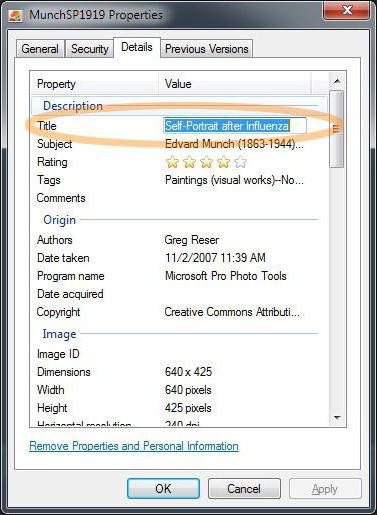
विस्तृत विशेषताओं टैब पर, आप देख सकते हैंबहुत दिलचस्प है। वास्तव में, अगर हम इसकी तुलना ऑडियो से करते हैं, तो यह टैब एक ID3 टैग की तरह है, जो फ़ाइल, इसके प्रकाशक, आदि के बारे में बहुत सारी अतिरिक्त जानकारी को इंगित करता है।
लेकिन सभी उपयोगकर्ता नहीं जानते कि क्या बदलना है।कुछ फ़ाइल गुण काफी सरल हो सकते हैं। उदाहरण के लिए, उसी सामान्य टैब में, आप किसी फ़ाइल को छिपाने या "केवल पढ़ने के लिए" पैरामीटर सेट करने के लिए बक्से की जांच कर सकते हैं। इसका क्या मतलब है?
पहले मामले में, हम इस तथ्य के बारे में बात कर रहे हैं कि वस्तु किस पर हैकिसी भी फ़ाइल प्रबंधक में छिपी हुई वस्तुओं का अक्षम प्रदर्शन नहीं दिखाया जाएगा। दूसरे मामले में, हटाए जाने तक फ़ाइल के किसी भी संशोधन पर प्रतिबंध प्रभावी होता है। यदि ऐसी विशेषता लागू होती है, तो सिस्टम बस एक अधिसूचना जारी करेगा कि फ़ाइल तक पहुंच प्रतिबंधित या अस्वीकृत है। लेकिन यह सब बुरा नहीं है।
कुछ मापदंडों को बहुत बदला जा सकता हैबस। यदि आप फ़ाइल सिस्टम का उपयोग करते हैं, यहां तक कि विंडोज सिस्टम घटकों के लिए, तो ऐसा लगता है कि इसे संपादित नहीं किया जा सकता है, आप उन्हें भी एक्सेस कर सकते हैं। एक उदाहरण HOSTS फ़ाइल है, जिसमें कोई एक्सटेंशन नहीं है, लेकिन सबसे साधारण नोटपैड में खोला गया है। उसके साथ कोई समस्या नहीं हैं।

लेकिन जब आपको एक फ़ाइल खोलने की आवश्यकता होती है, तो यह महत्वपूर्ण हैसिस्टम के संचालन को प्रभावित करते हुए, आपको ऑब्जेक्ट प्रॉपर्टीज़ मेनू का उपयोग करना होगा, जहां अतिरिक्त मापदंडों का चयन किया जाता है और मालिक को बदल दिया जाता है, जिसके बाद सभी उपलब्ध संचालन के पूर्ण अधिकार प्रदान किए जाते हैं।
ध्यान दें:एक नियम के रूप में, यह उपयोगकर्ता दस्तावेजों या स्थापित कार्यक्रमों पर लागू नहीं होता है, और यह "ऑपरेटिंग सिस्टम" की सिस्टम फ़ाइलों की चिंता करने की अधिक संभावना है। फिर भी, कभी-कभी, यहां तक कि एक साझा पहुंच वाले नेटवर्क पर, इस मेनू का उपयोग करके, आप किसी ऑब्जेक्ट को ऑपरेशन से बदल सकते हैं या हटा सकते हैं।
यह संपत्ति मेनू के कई उपयोगकर्ताओं को जोड़ने के लिए बनी हुई हैएक निश्चित वस्तु को कम करके आंका जाता है, यह देखते हुए कि बुनियादी गुणों या आकार के बारे में केवल बुनियादी जानकारी यहाँ देखी जा सकती है। वास्तव में, अधिकांश फ़ाइलों और फ़ोल्डरों को यहां से प्रबंधित किया जा सकता है, भले ही कोई व्यवस्थापक एक्सेस अधिकार न हो। इस सब के साथ, आपको सिस्टम रजिस्ट्री या समूह नीति संपादक के माध्यम से किसी विशेष उपयोगकर्ता के लिए प्राथमिकता अधिकार निर्धारित करने की भी आवश्यकता नहीं है। जैसा कि यह पहले से ही स्पष्ट है, "फ़ाइल" ऑब्जेक्ट के गुण ऐसे हैं कि आप न केवल उन्हें बदल सकते हैं, बल्कि यहां तक कि फ़ाइल के साथ एक पूरी तरह से अलग एप्लिकेशन को जोड़ सकते हैं, जो डबल-क्लिक करने पर डिफ़ॉल्ट रूप से खुल जाएगा।


























